先日、ソースネクストが販売を開始し、法人ユーザーを中心に国内出荷が2,000台を超えたという会議用Webカメラ「Meeting Owl(ミーティングオウル)」。
まさにフクロウのような見た目の置物だが、本体には360度対応のカメラ、マイク、スピーカーを搭載し、AI機能で話者に自動でフォーカスを合わせることができるというデバイスだ。USBでWindowsやMacと接続すれば、準備は完了。あとはZoomやSkype、Google Meet、Microsoft Teamsなどなど、好みのWeb会議システムで利用できるという。
テレビCMでも放映されていたので「これはなんだろう?」と思っていたら、ソースネクストの担当者から「使ってみませんか?」との連絡。一体どのような製品なのか試してみるとともに、そのオーディオ機能にフォーカスを当ててチェックしてみた。
フクロウデザインのMeeting Owlとは
Meeting Owlは米マサチューセッツ州ボストンにあるOWL Labs社が開発したビデオ会議用デバイス。1080pに対応し、高音質・高機能マイクを搭載した「Meeting Owl Pro」と、720pで一回り小さい「Meeting Owl」の2種類があるようだが、国内でソースネクストが扱っているのは上位版のMeeting Owl Pro。ただ、国内での製品名は単純に“Meeting Owl”(型番はMeeting Owl Pro MTW200)となっている。なお標準価格は、115,000円と結構なお値段だ。
ソースネクストから送られてきた箱を開けてみると、中からはズッシリとした筒のようなものが現れた。
これのどこがフクロウなんだろうか? と不思議に思いつつ、取り出してビニール袋を開封。電源ケーブルやUSBケーブルなども入っているので、これらも取り出し、数ページのスタートアップマニュアルを見てみると、まず初期設定をスマートフォンで行なえ、とある。
そう、Meeting OwlはWindowsやMacで使うデバイスではあるが、初期設定だけはiOSデバイス、もしくはAndroldデバイスで行なうようになっている。1回だけ行なえばOKというのは、今風の機材といったところか。
とりあえず、マニュアルにしたがってアプリをダウンロード。一方で、Meeting Owlに電源を接続すると、目の部分が光り、「ブルルゥゥゥ」と鳴いた。
なるほど、確かにフクロウのようにも見える。ここでダウンロードしたアプリを起動させると、Wi-Fiが近くにあるMeeting Owlを発見。これを選ぶと、Meeting Owlにデバイス名を付けるように促されるとともに、どのWi-Fiルーターに接続するか、そのパスワードは何か……などを訊ねてくる。このアプリは単純にこれらを設定するだけのもののようだ。
Wi-Fi接続を行なうと、内部ファームウェアのアップデートなどもできるようになっている。もっともPCとMeeting OwlはWi-Fi接続というわけではなく、USB接続だから、通常はWi-Fiはなくても問題はなさそうだ。
さっそくボトムにある端子にUSBケーブルを挿し、Windowsと接続してみたところ、USBクラスコンプライアントとなっているようで、ドライバのインストールも不要で認識した。
Windows設定でサウンドを見てみると、出力デバイスとして「エコーキャンセルスピーカーフォン(Meeting Owl Pro)」というものが現れた。また同じく入力デバイスにも「エコーキャンセルスピーカーフォン(Meeting Owl Pro)」が表示された。
デバイスとプリンターを見てみると、Meeting Owl Proというアイコンが確認できる。プロパティを見てみると、先ほどの「エコーキャンセルスピーカーフォン(Meeting Owl Pro)」が確認できるほか、カメラデバイスとして「Meeting Owl Pro Camera」というものがあることも確認できる。
Meeting Owlのオーディオ性能を検証してみた
通話だけでは、Meeting Owlの性能を客観的に把握することができないため、今度はカメラデバイス、マイクデバイスから自分を録画してみることにした。ここではビデオ編集ソフトのVegas Pro 18が搭載しているVEGAS Video Capture機能を使って録画したものがこちらだ。
見てもらうと分かると思うが、ほぼ同じ声の大きさで、ずっと「Test、Test…」と繰り返しているが、声の方向にカメラが追従している。20cm程度の近距離から、最大3mほど離れたところまで移動しているが、音量があまり変化しないことが見て取れる。これはMeeting Owlが持つノーマライズ機能による効果だと思われる。下記の波形を見ても、ある程度の差はあるが、自動的に音量調整を行なっているということなのだろう。
では、このマイクの音質はどの程度のものなのだろうか? 先ほどの話からすると明瞭であり、柔らかい音で聴こえたとのことだが、多少客観的なデータを取るために、目の前にあるモニタースピーカーから1kHzの信号を出し、それを録音してみた結果を、efu氏の分析ツール・WaveSpectraでチェックしてみた。
まあ、無音状態での録音ではなく、目の前でデスクトップPCのファンなども鳴っている中での録音ではあるが、一つの参考になるだろうか。
さらに周波数特性をチェックするために20Hz~22.05kHzまでの音を発生するスイープ信号を流し、これも録音、分析してみた。
下図は横軸をLogでとった場合と、リニアでとった場合のそれぞれのグラフだ。これを見ると、100Hz以下の音はあまり捉えておらず、周波数が上がると、少しずつ下がっていく。また、その曲線も滑らかに、というわけではなく、結構ガタボコしているのが見て取れる。
実は、この録音「SOUND FORGE Pro 14」を使って行なっていたのだが、このSOUND FORGEで録音している際にも、妙なうねりがあることが確認できた。原因はハッキリしないが、おそらくMeeting Owlが持つAI機能が何等かの処理を行なっていたということなのだろう。
Meeting Owlの目的は、オーディオをキレイに流すことではなく、あくまでも会話がしっかり聴き取れるようにすることだ。この分析結果で甲乙を判断するものではないが、オーディオ用として考えると、ややクセのある特性といえそうだ。
では、このMeeting Owlのスピーカーとしての再生性能はどうだろう? 通信して会話をする分には、非常に聴き取りやすく、エコーキャンセル機能によってループバックやハウリングを起こすこともなく使えるのは便利だが、オーディオのスピーカーとしての利用が可能なのかはちょっと気になるところ。
そこで、普通にプレーヤーソフトを使って音楽を再生してみたところ、ドンシャリとは逆で、中域だけが鳴るサウンドだった。まあ、通話用だから当然といえば当然の特性だろうか。
本機はステレオではなくモノラルで全方位に音を発するが、気になったのは、ステレオがミックスされてモノラルしているのか、という点。もし、そうであれば、左右で逆相の音を再生すれば音が消えるはずなので、これを試してみた。
サイン波の信号を左右逆相にして再生してみたところ、普通にピーっとなる。あれ? と思って確認してみたところ、なんのことはない。左チャンネルの音だけが再生され、右チャンネルは鳴らないというモノラル仕様になっていたのだ。
予想はしていたが、Meeting Owlは音楽用、オーディオ用ではなく、オンライン会議に特化したデバイスであることがハッキリわかった。
通話用としてみると、非常に明瞭で、聴きとりやすく、音量も自動で調整してくれるなど、とてもよくできたデバイスだ。最大で3人までの声を同時に認識し、それぞれに話者にフォーカスを当てることができ、画面上部の360度画面と、画面下に3分割で3人を映し出すことができるとのこと。そうした本来の機能をまったく検証できていないが、あえてオーディオ性能にだけをチェックしてみると、このようなものだったので、一つの参考にしていただければと思う。
からの記事と詳細
https://ift.tt/2FDHfRM
科学&テクノロジー
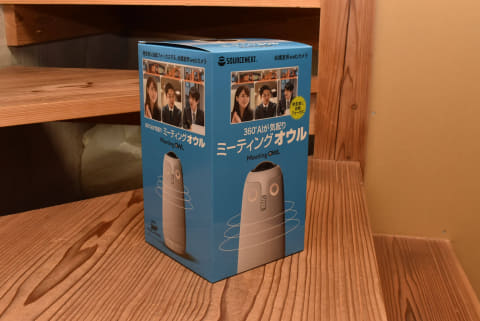
No comments:
Post a Comment